1.首先了解一下DLNA是什么?
(1)DLNA的全称是DIGITAL LIVING NETWORK ALLIANCE, 其宗旨是Enjoy your music, photos and videos, anywhere anytime, DLNA(Digital Living Network Alliance) 由索尼、英特尔、微软等发起成立、旨在解决个人PC,消费电器,移动设备在内的无线网络和有线网络的互联互通,使得数字媒体和内容服务的无限制的共享和增长成为可能,目前成员公司已达280多家。
2.DLNA需要什么条件才能使用?
(1)WLAN,家里必须要有无线局域网覆盖
(2)手机或者软件需要支持DLAN
(3)手机与手机都必须在同一无线局域网中,也就是连接在同一个路由器
3.DLNA能做什么
简单一点,就是把一台手机或者电视器当成显示器,通过无线及DLNA功能分享,不需要拷贝文件,手机快速而又便捷的直接播放电脑硬盘上的媒体,类似视频、音频、图片,省去你的手机存储空
手里两台手机,一台是曾经的单核机皇U8860,另一台是L00-P7,这里U8860当做显示器
(1)在需要分享的手机上打开DLNA

(2)在P7下滑通知栏,选择多屏互动,然后选择U8860,若是没有则刷新一下,u8860手机则会提示成功连接电视,可能是版本较老的原因,能用就行


(3)打开图库,选择一张图片,然后点击同屏分享即可在另一台手机显示
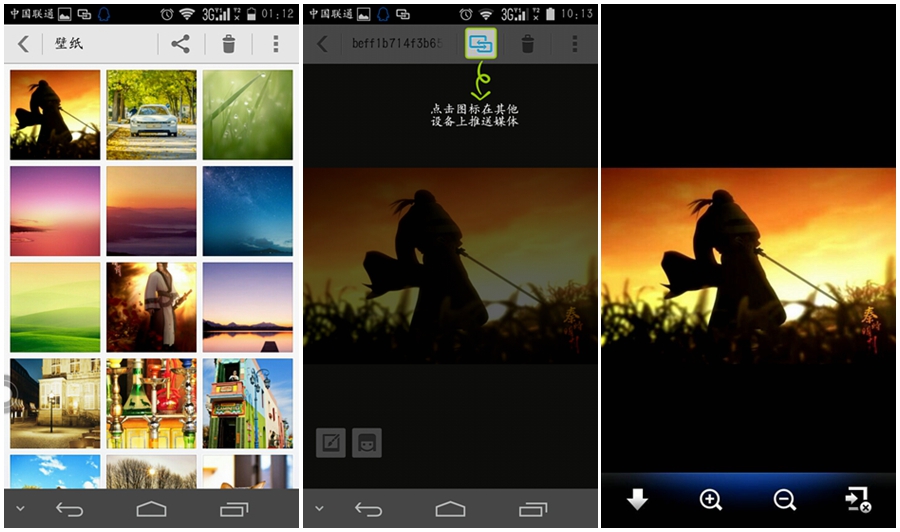
(4)音乐也一样,打开音乐,选择音乐进行播放,就会提示在U8860上播放,P7则不播放

(5)播放视频也是同样的操作,用系统自带的播放器,不过得两台手机都支持这个格式才行,由于U8860的DLNA版本太低,无法解码视频格式,无法演示,花粉们可以自己尝试一下
5.如何用DLNA进行传输文件,仅限于图片,音乐,(视频可能是由于格式的原因,无法传输,但是可以同屏播放,我测试的是MKV和F4V格式的,可能MP4能识别,有 条件的花粉可以自行测试一下)
(1)点击DLNA,进入界面,选择共享文件,点击右上角加号,系统会列出所有的图片及音乐,选择自己需要的,文件周围有一个蓝色的选框就说明选择该文件了,点击返回,然后在另一台设备上下载
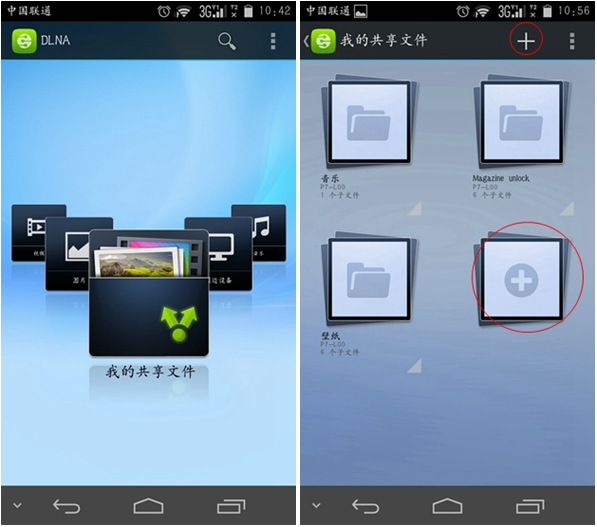
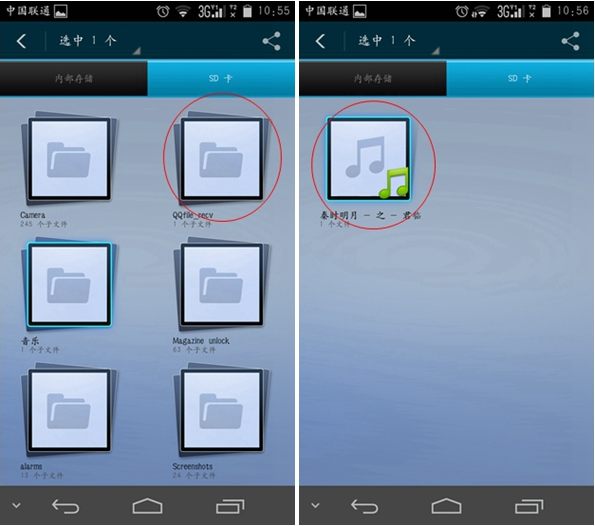
(2)点击周边设备,选择P7-L00,若是没有,则刷新一下,就会看到图片,视频,音乐等,共享的文件会自动分类

(3)选择图片,点击所有图片,就会列出在P7上共享的所有的图片文件,选择所需要的点击左下角小箭头进行下载即可
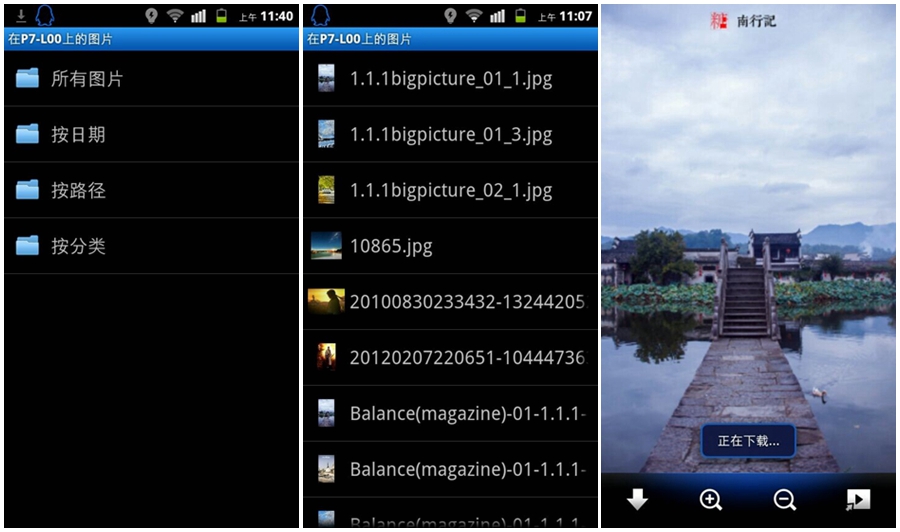
(4)音乐也一样,同样的操作,选择音乐,就会列出在P7上共享的所有的音乐文件,选择所需要的点击左下角小箭头进行下载即可

(5)点击设置,下载管理就可以看到已经下载的文件

教程到此结束。。。。。感谢观看…..